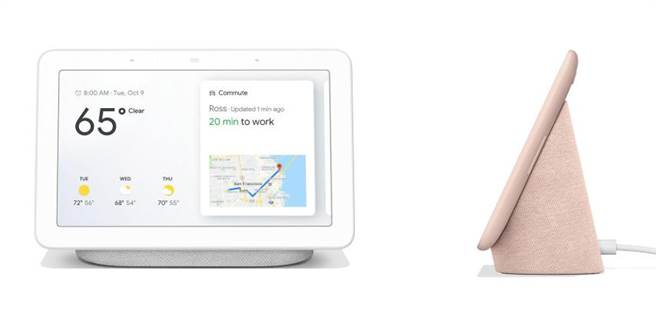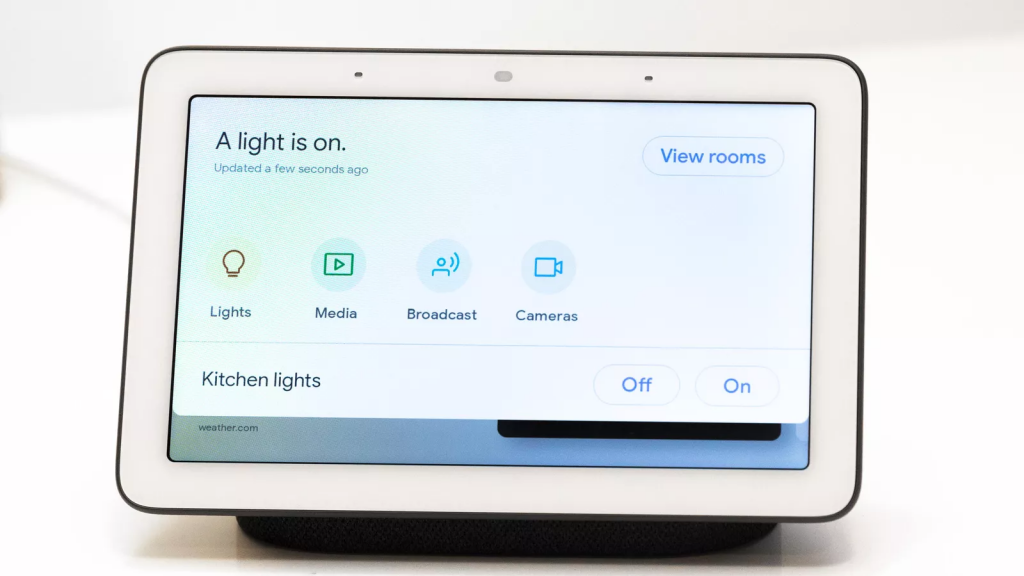Sada kada je sve pametnije, zašto ne i vaš dom! Google je s ponosom predstavio svoj Home Hub, pametni zvučnik koji se pametno brine o vašem domu. Uređaj je kao i svaki drugi pametni zvučnik poput Amazon Echo, Alexa itd. Međutim, dobivate pametniji zaslon koji podiže vaše iskustvo pametnog zvučnika na bolju razinu.
Ako želite svoj dom nadograditi dostupnim modernim tehnikama, pametni zvučnici su tu za vas. No, važno je da prije toga znate koristiti Google Home Hub kako ne biste požalili zbog kupnje. Danas ćemo vam pomoći da postavite Google Home Hub u nekoliko koraka:
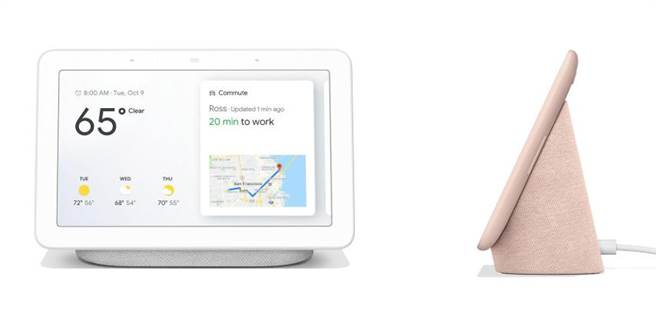
Kako koristiti Google Home Hub?
Nakon što ste kupili uređaj, vrijeme je da postavite Google Home Hub za svoj dom. To uključuje povezivanje uređaja sa svim pametnim prekidačima, žaruljama, uslugama trećih strana itd. Za početak, samo trebate pristupiti izborniku Home View jednostavnim povlačenjem prema dolje s vrha zaslona uređaja. Tamo biste mogli vidjeti ikone za razne uređaje, koji bi bili grupirani po različitim kategorijama. Popisu svojih pametnih uređaja možete pristupiti tako da dodirnete gumb " pogledaj sobe ".
- Svjetla : da biste vidjeli popis svih povezanih pametnih svjetala, trebate dodirnuti ikonu 'žarulja' na svom Google Home Hubu. Na ovaj način također možete uključiti ili isključiti svjetla. Štoviše, ako pametna svjetla imaju svojstvo zatamnjivanja, možete kontrolirati njihovu svjetlinu. Možete izvršiti radnju na jednom ili grupi svjetala s jednim sučeljem.
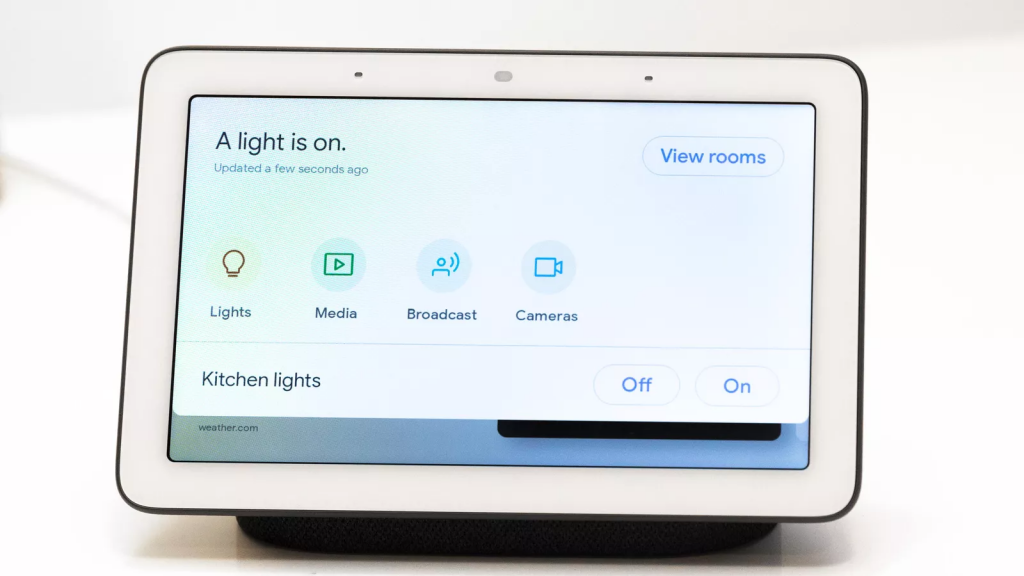
Vidi također:-
7 nevjerojatnih stvari za početak rada s Googleom... Google Home čvorište može bez napora rješavati sve vaše dnevne upite, može vam pružiti točnu dozu zabave, poboljšati vaše...
- Termostati : Možete pristupiti osnovnoj opciji termostata unutar kontrolnog izbornika. Na taj način možete smanjiti ili povećati sobnu temperaturu. Također, možete postaviti ciljanu temperaturu određenog područja.
- Brave : ako imate pametne brave instalirane u vašem domu, možete koristiti Google Home Hub za zaključavanje ili otključavanje svih povezanih. Nakon aktiviranja, uređaj će tražiti sigurnosni kod. U slučaju da niste spremni s kodom, uređaj će prikazati status zaključavanja samo ako je zaključan ili otključan.
- Kamere : trenutno izbornik Home View prenosi samo videosažete uživo s Nest kamere. Na taj način, ako je kamera isključena, uređaj ne bi dopuštao kontroliranje njezinog rada ili uključivanje.
Vidi također:-
8 najboljih gadgeta povoljnih za proračun koji će učiniti vaš... Pogledajte ovaj popis najboljih gadgeta za pametni dom koji su apsolutno povoljni i mogu vaš dom učiniti pametnijim...
Uzimajući sve u obzir, podrazumijeva se da će pametni zvučnici biti budući domaći zahtjev. Nakon što ste svjesni kako koristiti Google Home Hub, ne samo da vam pruža luksuz, već vam pomaže i u sigurnosti doma, uštedi energije itd. Sada kada nije teško postaviti Google Home Hub, možete se uhvatiti u koštac s “budućni uređaj” kako bi iz njega izvukao maksimum. Ako želite podijeliti neke savjete i trikove vezane za Google Home Hub, javite nam u komentarima u nastavku.